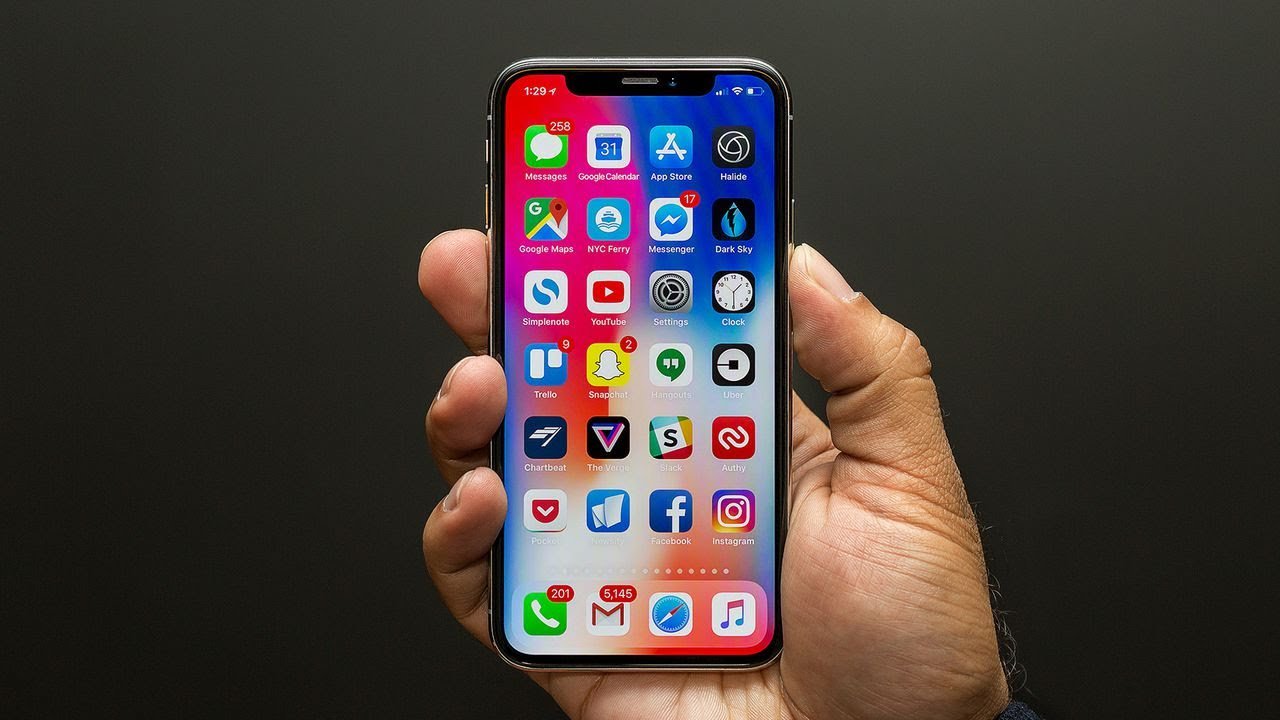Не всегда нужно долго ждать, когда ваш iPhone или iPad подключен к iTunes. Существуют различные способы решения этой проблемы. Пока вы ждете, пока изменения будут внесены в iTunes, вы можете открыть iTunes и сделать ручные настройки, которые помогут вам решить проблему.
Проблемы синхронизации Wi-Fi между iTunes и телефоном, похоже, нарушаются, когда пользователи Apple обновляют iOS. Эта проблема кажется общей и знакома в том числе и различным моделям iPad.
Это не должно быть проблемой, если вам нужно получить максимум от вашего устройства Apple, то обязательно ознакомьтесь с Harmony Home Hub от Logitech, линзой 4-в-1 для iPhone от Olloclip, пакетом сока для iPhone от Mophie и Fitbit Charge HR Wireless Activity Wristband , чтобы получить максимальный опыт работы с вашим устройством Apple.
Рекомендуем: How to Fix iTunes WiFi Sync Now Working With iOS 12.
Независимо от типа устройства Apple, на котором iTunes застрял в ожидании изменений во время синхронизации по Wi-Fi, некоторые рекомендации по устранению неполадок подскажут вам, что нужно сделать, чтобы решить эту проблему. iOS 12 вызывает множество проблем с iPhone 6, iPhone 5 и устройствами iOS. После обновления iOS-устройств с iOS 7.1.2 до iOS 12 вся музыка была удалена из библиотеки. Пользователи IOS не могут перенести музыку на iPhone или iPad с помощью iTunes.
Обычно пользователи iPhone говорят, что сеанс синхронизации не удался, другие говорят, что кнопка синхронизации на вкладке «Музыка» в iTunes не может перетащить песни с Windows или iMac на iPhone. Когда на экране появляется сообщение «ожидание копирования элементов» или «ожидание применения изменений», их можно решить, выполнив следующие действия.
Содержание
Синхронизация музыки iTunes
Выключите опцию «Синхронизировать музыку» в iTunes
Просмотрите раздел «Общие» > «Использование» > «Управление хранилищем» > «Удалить музыку»
Снова включите опцию «Синхронизировать музыку»
Выберите оба варианта «Управлять музыкой и видео вручную» и «Синхронизировать только проверенные песни и видео»; Видео» на вкладке «Сводка iTunes»
Попробуйте снова синхронизировать iTunes с iPhone Xs, iPhone Xs Max и iPhone Xr
Сброс сетевых настроек на iPhone Xs, Xs Max и iPhone Xr
- Запустите приложение «Настройки», нажмите «Общие», и сбросьте настройки сети
- Нажмите «Доверять этому компьютеру»
- Установите флажок рядом с «Управлять музыкой и видео вручную» на вкладке «Сводка iTunes»
- Попробуйте синхронизировать приложение снова
Изменить опцию синхронизации музыки
- Снимите флажок с опции «Синхронизировать музыку» в iTunes и подтвердите изменения
- Снова установите флажок с опции синхронизации и подтвердите изменения
Примечание: Если этот метод не работает, попробуйте отключить опцию «Конвертировать песни с более высоким битрейтом в 128 кбит/с».
Решение синхронизации только для iPad
- Отключите соединение Bluetooth
- Выключите опцию «Ручное управление музыкой» и снова установите флажок
- Выключите флажок для изменения битрейта, и отмените эту задачу через пару секунд
Удаление немузыкальных файлов
- Откройте папку iTunes music
- Удалите все файлы, не относящиеся к музыке
- Создайте резервную копию Apple iPhone Xs, iPhone Xs Max и iPhone Xr и добавьте все музыкальные файлы снова
Кабель USB
- Включите iPhone Xs, iPhone Xs Max и iPhone Xr или iPad
- Используйте кабель USB для подключения iPad и iPhone Xs, iPhone Xs Max и iPhone Xr к ПК
- Откройте меню устройства и выберите вкладку «Музыка»
- Нажмите кнопку trio для синхронизации музыкальной библиотеки.
Временное исправление
Подключите iPhone или iPad к компьютеру с помощью соединительного кабеля USB, когда он застрянет, отключите и снова подключите. Ваша синхронизация продолжится с того места, где она остановилась.
Drag & D rop
Вы можете выполнить задачу перетаскивания плейлиста на iPhone, и он правильно синхронизирует нужную вам музыку.
Manually Manage Videos
Перейдите на вкладку сводки и нажмите на функцию «ручное управление видео». После этого вы сможете добавлять музыкальные файлы на iPhone вручную.
Выключить синхронизацию музыки
Выключите синхронизацию музыки на вкладке и удалите музыку с устройства iOS через опцию управления хранилищем.
Синхронизация Wi-Fi
Найдите Общие настройки в iTunes, перейдите к синхронизации iTunes Wi-Fi и приступайте к синхронизации.
.
YouTube видео: Как исправить ошибку iTunes Ожидание применения изменений и невозможность синхронизации на iPhone
Вопросы и ответы по теме: “Как исправить ошибку iTunes Ожидание применения изменений и невозможность синхронизации на iPhone”
Почему не получается синхронизировать iPhone с iTunes?
Использование устаревшей версии iOS или iTunes – самая частая причина, почему не синхронизируется iPhone и iTunes. В этом случае вам необходимо проверить версию ПО. В iTunes на Mac откройте: Apple > Обновление программного обеспечения. В iTunes на Windows откройте: Справка > Проверить наличие обновлений.Сохраненная копия
Как синхронизировать iPhone с iTunes?
**Синхронизация контента по Wi-Fi**1. Подключите устройство к компьютеру с помощью кабеля USB, а затем откройте iTunes и выберите устройство. 2. Нажмите «Обзор» в левой части окна iTunes. 3. Выберите «Синхронизировать с этим [устройством] по Wi-Fi». 4. Нажмите кнопку «Применить».
Почему не удается синхронизировать айфон?
Это возможно, если файл на компьютере или устройстве iOS либо iPadOS заблокирован. Нажмите кнопку «ОК», чтобы продолжить синхронизацию. Если содержимое не синхронизируется, выполните следующие действия. Перезагрузите компьютер и устройство iOS или iPadOS.
Почему не могу синхронизировать музыку в iTunes?
Убедитесь, что на iPhone или iPad выполнен вход с тем же идентификатором Apple ID, который используется для подписки на Apple Music. Перейдите в меню «Настройки». Нажмите «Музыка». Включите параметр «Синхронизация Медиатеки».
Как сделать синхронизацию iTunes?
**Синхронизация контента iTunes на ПК с другими устройствами по сети Wi-Fi**1. Подключите устройство к компьютеру. 2. В приложении iTunes на ПК нажмите кнопку устройства в левой верхней части окна iTunes. 3. Нажмите «Обзор». 4. Установите флажок «Синхронизировать с этим [устройством] по Wi-Fi». 5. Нажмите кнопку «Применить».
Почему iTunes не видит телефон?
Проблема может быть связана с вашим компьютером, его USB-портом или USB-кабелем, через который к нему подключено устройство. Попробуйте другой компьютер, USB-порт или USB-кабель, если это возможно. Проверьте также зарядный порт в нижней части iPhone или iPad на наличие мусора.